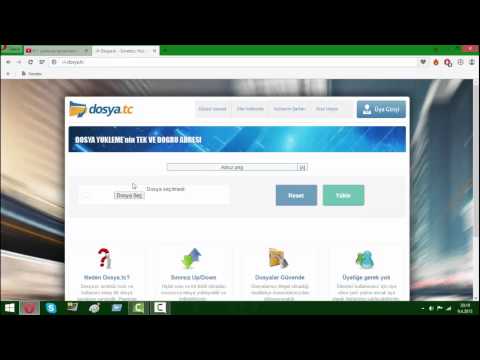Bu wikiHow makalesi, çocuğunuzun internete gözetimsiz olarak erişmeden, cihazınızdaki ayarları değiştirmeden veya uygulama mağazasından alışveriş yapmadan oyun oynamak ve öğrenmek için güvenle kullanabilmesi için Android telefonunuzu nasıl kuracağınızı öğretir.
adımlar
Yöntem 1/2: Samsung Galaxy Cihazları

Adım 1. Uygulamalar listenizi açın
Tüm uygulamalarınızı görüntülemek için ⋮⋮⋮ düğmesine dokunun.

2. Adım. Galaxy Apps uygulamasına dokunun
Bu, "Samsung" etiketli bir klasörde bulunabilir.

Adım 3. Ara düğmesine dokunun

4. Adım. "Çocuk Modu"nu arayın
" Listenin başında Samsung Kids Mode uygulamasının göründüğünü görmelisiniz.

Adım 5. Çocuk Modu uygulamasına dokunun
Bu, uygulamanın ayrıntılarını açacaktır. Çocuk Modu uygulamasını bulmakta zorluk çekiyorsanız, bunun yerine Google Play Store'dan indirebilirsiniz.
Bu uygulama yalnızca Samsung Galaxy cihazlarıyla uyumludur

Adım 6. Yükle'ye dokunun
Çocuk Modu uygulaması indirilmeye ve yüklenmeye başlayacaktır.

Adım 7. Aç'a dokunun
Bu düğme, uygulamanın indirilmesi ve yüklenmesi tamamlandıktan sonra görünür.

Adım 8. İstenen izinler için İzin Ver'e dokunun
Bu izinlere izin vermek, Çocuk Modu uygulamasından en iyi şekilde yararlanmanıza yardımcı olacaktır.

Adım 9. Yükle'ye dokunun
Çocuk Modu, çalışması için gereken ek dosyaları indirecektir.

Adım 10. Başlayalım'a dokunun
Bu düğme, kurulum tamamlandığında görünür.

Adım 11. Bir PIN oluşturun
Bu PIN, Çocuğunuzun uygulamadan çıkamaması veya herhangi bir satın alma işlemi yapamaması için Çocuk Modu'nu güvenli hale getirmek için kullanılacaktır. Çocuğunuzun tahmin edebileceği bir PIN kullanmadığınızdan emin olun.

Adım 12. Çocuğunuz için bir profil oluşturun
Çocuğunuzun adını ve doğum gününü girmeniz istenecektir. Doğum günü, çocuğunuzun yaşına en uygun uygulamaların belirlenmesi için kullanılacaktır.

Adım 13. Bir profil oluşturduktan sonra İleri'ye dokunun
Daha sonra diğer çocuklarınız için ek profiller oluşturabilirsiniz.

Adım 14. Çocuğunuzun aramasını istediğiniz kişileri seçin
Telefonunuzdaki kişilerin bir listesini göreceksiniz. Çocuğunuzla iletişimde sorun olmadığınız her birinin yanındaki onay kutularına dokunun.

Adım 15. Çocuğunuzun kullanabilmesini istediğiniz uygulamaları seçin
Cihazınızda zaten yüklü olan uygulamaların bir listesini göreceksiniz. Bunlardan herhangi birini onaylanan listeye ekleyebilirsiniz. Çocuğunuz Çocuk Modu'nu kullandığında, yaşına uygun birçok ek uygulamaya erişebilir.

Adım 16. Profili oluşturmak için Bitir'e dokunun
Çocuğunuzun profili, özel bir kişi ve uygulama listesi ile oluşturulacaktır.

Adım 17. Dahil edilen uygulamaları deneyin
Çocuk Modu başladığında, çocuğunuzun kullanabileceği temel uygulamaları göreceksiniz. Bu, yalnızca yetkili kişilerin aranmasına izin veren özel bir Telefon uygulamasını, fotoğrafları cihazınızın ana Kamera uygulamasından ayrı tutan bir Kamera uygulamasını ve yeni uygulamalar yüklemek için bir Çocuk Mağazasını içerir.
Bu uygulamaları ilk kez başlattığınızda, belirli cihaz hizmetlerine erişmelerine izin vermeniz istenecektir. En iyi deneyim için bunlara izin vermeniz önerilir

Adım 18. Çocuğunuz için yeni uygulamaları görüntülemek için Kids Store uygulamasına dokunun
Normal uygulama mağazanıza çok benzeyen, ancak özellikle çocukların uygulamaları için tasarlanmış bir uygulama mağazası göreceksiniz. Uygulamalar yaş gruplarına ayrılmıştır, ancak kategoriye göre görüntüleyebilir veya belirli bir uygulamayı arayabilirsiniz.

Adım 19. Ayarlar düğmesine dokunun
Çocuğunuza vermeden önce Çocuk Modu için ayarlayabileceğiniz birkaç ayar vardır. Sol alt köşede Ayarlar düğmesini göreceksiniz.

Adım 20. PIN'inizi girin
Ayarlar menüsüne erişmek için PIN'inizi girmeniz gerekir.

Adım 21. Günlük oynatma süresi sınırı seçeneğine dokunun
Bu, çocuğunuzun her gün Çocuk Modu'nu ne kadar süre kullanabileceği konusunda bir zaman sınırı belirlemenize olanak tanır. Hafta içi ve hafta sonu için farklı süreler ayarlayabilirsiniz.
Değiştirmek için süre sınırının yanındaki Dişli düğmesine dokunun

Adım 22. Çocuğunuzun ne yaptığını görmek için Etkinlik Bilgileri düğmelerine dokunun
Çektikleri resimleri, çizdikleri resimleri ve en çok kullandıkları uygulamaları görebilirsiniz.

Adım 23. Çocuğunuzun oynamasına izin verin
Çocuk Modu yapılandırıldıktan sonra çocuğunuzun kullanımına hazırdır. Çocuk Modunda çocuğunuz, onayladığınız uygulama ve hizmetleri internete girmeden, ayarlarınızı değiştirmeden, alışveriş yapmadan güvenle kullanabilir.

Adım 24. Çıkmak için ana Çocuk Modu menüsündeki Çıkış düğmesine dokunun
Çocuk Modu uygulamasından çıkmak için Çocuk Modu parolasını girmeniz istenecektir. Bu, çocuğunuzun uygulamadan çıkmasını ve telefonunuzu normal şekilde kullanmasını önleyecektir.
Yöntem 2/2: Diğer Android Cihazlar

Adım 1. Play Store'u açın
Play Store'u Uygulamalar listenizde bulabilirsiniz (⋮⋮⋮).

2. Adım. "Çocuk Modu"nu arayın
" Bu, telefonunuzda Çocuk Modu'nu etkinleştirebilecek bir sürü uygulama döndürür.
Deneyebileceğiniz tonlarca farklı Çocuk Modu uygulaması var ve hepsi biraz farklı çalışacak. Bu yöntem, en popüler seçeneklerden biri olan "Çocuk Modu: Zoodles'tan Ücretsiz Öğrenme Oyunları"na odaklanacaktır

Adım 3. Kullanmak istediğiniz uygulama için Yükle düğmesine dokunun
Bu, Çocuk Modu uygulamasını indirmeye ve yüklemeye başlayacaktır.

Adım 4. Aç'a dokunun
Bu düğme, uygulama indirilip yüklendikten sonra görünür.

Adım 5. Başlatıcılar listesinde Çocuk Modu'na dokunun
Çocuk Modu: Zoodles'tan Ücretsiz Öğrenme Oyunları'nı başlattığınızda, kullanmak istediğiniz başlatıcıyı seçmeniz istenir. Çocuk Modu'na ve ardından Her Zaman'a dokunun.

Adım 6. Bir hesap oluşturun
Başlamak için ücretsiz bir Zoodles hesabına ihtiyacınız olacak. Başlamak için e-postanızı girin ve bir şifre oluşturun.

Adım 7. Doğum yılınızı girin
Bu, Çocuk Modu ayarlarına erişim için şifre olacaktır. Özellikle çocuklarınız bunun ne olduğunu biliyorsa, aslında doğum yılınızı kullanmak zorunda değilsiniz.

Adım 8. Çocuğunuzun profilini oluşturun
Çocuğunuzun adını ve doğum yılını girin. Doğum yılı, yaşa uygun içeriği uyarlamaya yardımcı olacaktır.

Adım 9. Ebeveynler İçin öğesine dokunun
Bu, telefonu çocuğunuza vermeden önce bazı ek seçenekler belirlemenize olanak tanır.

Adım 10. Panoya Devam Et'e dokunun
Şimdilik yukarı satışları görmezden gelebilir ve gösterge panosuna geçebilirsiniz.

Adım 11. Genel Bakış düğmesine dokunun
Bu, çocuğunuzun farklı öğrenme disiplinlerinin her birinde geçirdiği zamanı görmenizi sağlayacaktır.

Adım 12. > düğmesine dokunun
Bu sizi farklı sayfalara götürecektir. Bazı sayfalar yalnızca premium aboneler içindir.

Adım 13. Önerilen Uygulamalar sayfasını bulun
Bu, çocuğunuzun kullanması için Çocuk Moduna ekleyebileceğiniz uygulamaları görüntüler. Çoğu uygulama ücretsizdir ve çocuğunuzun yanlışlıkla dokunabileceği reklamlar veya uygulama içi satın almalar içermez.

Adım 14. Yüklemek için bir uygulamaya dokunun
Çocuğunuz için mükemmel uygulamayı bulabilmeniz için her uygulamanın kapsadığı eğitim konularını göreceksiniz.

Adım 15. Çocuğunuzun profiline dokunun
Bu, çocuğunuz için Çocuk Modu'nu başlatacak ve internete, normal uygulamalarınıza veya cihazınızın ayarlarına erişmeden uygulamaları ve etkinlikleri güvenle keşfedebilecek.

Adım 16. Aktiviteleri görüntülemek için bir konuma dokunun
Çocuk Modunun ücretsiz sürümünü ilk başlattığınızda, çocuğunuzun Ormana erişimi olacaktır. Haritada Ormana dokunmak, çocuğunuzun orada mevcut olan tüm farklı etkinlikleri görmesini sağlayacaktır. Çocuğunuz oyun oynayarak puan kazandıkça, yapacak daha çok aktivitenin kilidini açacaktır.

Adım 17. Çocuk Modundan çıkmak için Çıkış düğmesine dokunun
Bu düğme yalnızca Ebeveyn Kontrol Panelinde bulunur ve çocuk parolayı bilmedikçe çıkamaz.

Adım 18. Normal başlatıcınıza ve ardından Her Zaman'a dokunun
Bu, telefonunuzu normal çalışmasına döndürür.